HID4045操作说明书
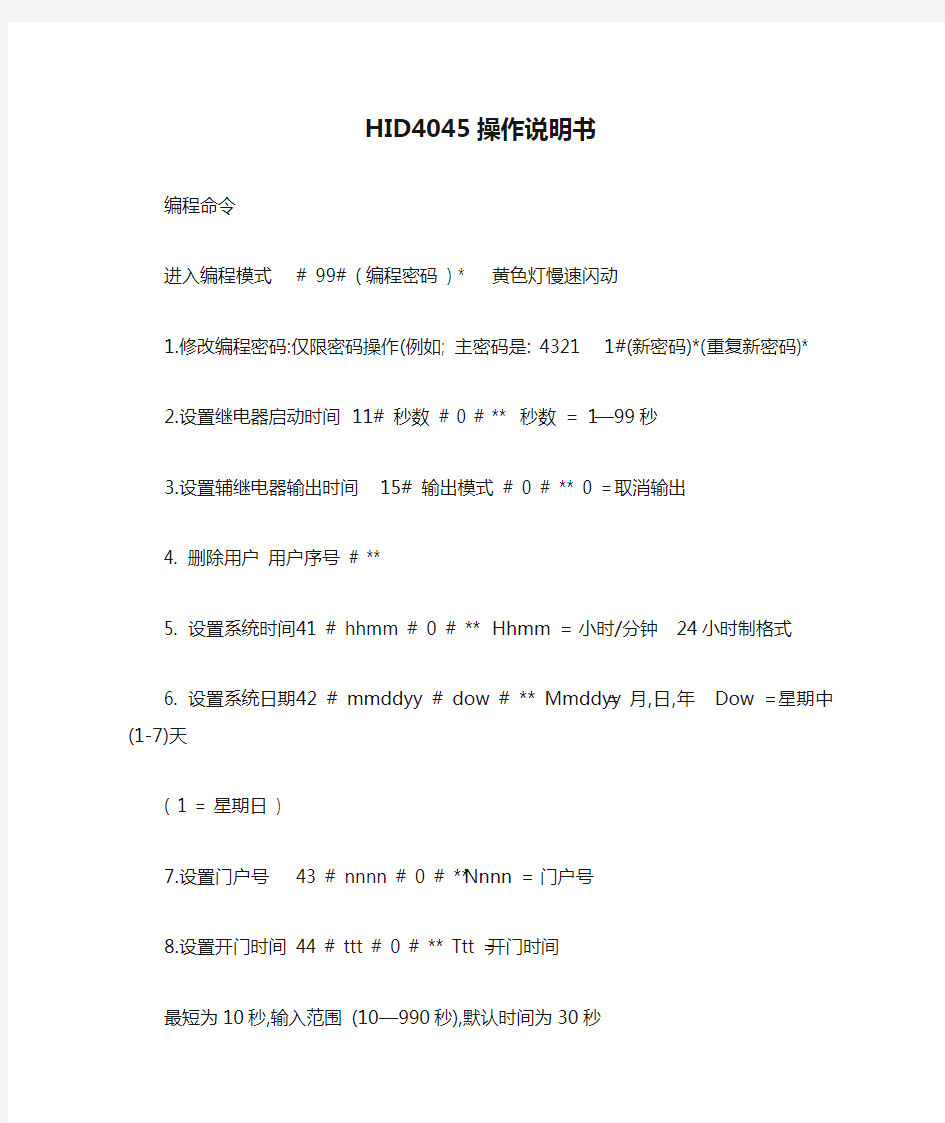

HID4045操作说明书
编程命令
进入编程模式# 99# ( 编程密码) * 黄色灯慢速闪动
1.修改编程密码:仅限密码操作(例如; 主密码是: 4321 1#(新密码)*(重复新密码)*
2.设置继电器启动时间 11# 秒数# 0 # ** 秒数= 1—99秒
3.设置辅继电器输出时间15# 输出模式# 0 # ** 0 = 取消输出
4. 删除用户用户序号# **
5. 设置系统时间41 # hhmm # 0 # ** Hhmm = 小时/分钟24小时制格式
6. 设置系统日期42 # mmddyy # dow # ** Mmddyy = 月,日,年Dow =星期中(1-7)天( 1 = 星期日)
7.设置门户号 43 # nnnn # 0 # ** Nnnn = 门户号
8.设置开门时间44 # ttt # 0 # ** Ttt = 开门时间
最短为10秒,输入范围(10—990秒),默认时间为30秒
9.设置强制开门时间45 # ttt # 0 # ** Ttt = 强制开门时间,最短为10秒,输入范围(10—990秒),默认时间为10秒
10.删除内存(除用户清单外)并恢复系统默认40 # 00000 # 00000 # **
11.系统初始化46 # 00000 # 00000 # **
12.开门模式仅用密码50 # 用户模式# 用户序号# 密码* 重复密码*
用户模式:0 =刷卡开门/重复刷卡关门 1 = 标准进出 2 =输出事务记录,不开门 3 =常闭
13. 开门模式密码+ 感应卡50 # 用户模式# 用户序号# 密码*重复密码*刷卡
14. 开门模式仅用感应卡 50# 用户模式# 用户序号# ** 刷卡
15.编程用户密码或感应卡 52 # 用户模式# 用户序号# 密码* 重复密码* 刷卡
16.编程用户批量发卡56 # 卡片数目# 起始用户序号# 起始卡号* 重复起始卡号*
17.批量删除用户58#起始用户号#起始用户号#删除用户数*删除用户数* 删除的用户数不应大于1999
18.退出编程模式* ( 完成输入命令后) 黄色灯闪动停止
中安科技技术部
管理系统操作说明
目录 目录 (1) 前言 .............................................................................................................................. - 3 -第一部分:前期准备.................................................................................................. - 4 - 1、注册及登录 (4) 2、修改会员资料 (5) 3、设置子账户 (6) 4、内部发文 (8) 5、留言反馈 (9) 6、设置学校信息 (10) 第二部分:人事安排................................................................................................ - 12 - 1、教师管理 (12) 2、职工管理 (13) 第三部分:课程安排................................................................................................ - 15 - 1、课程设置 (15) 2、套餐设置 (17) 3、课程计划管理 (20) 4、查看课程 (22) 第四部分:招生咨询................................................................................................ - 22 - 1、学生管理 (22) 2、咨询管理 (25) 2.1、课程咨询管理 ............................................................................................ - 25 - 2.2、套餐咨询管理 ............................................................................................ - 28 - 3、试听管理 (30) 3.1、课程试听管理 ............................................................................................ - 30 -
人力资源管理系统操作手册
人力资源管理系统 使 用 说 明 书
目录 第一部分产品说明 (5) 1.1版权申明 ....................................................................................................... 错误!未定义书签。 1.2产品特点 (5) 1.3应用环境 (5) 1.3.1 硬件环境 (5) 1.3.2 软件环境 (6) 第二部分安装步骤................................................................................................. 错误!未定义书签。 2.1人力资源管理系统软件安装步骤................................................................ 错误!未定义书签。第三部分使用说明.. (7) 3.1人力资源管理系统软件功能简介 (7) 3.2系统结构 (8) 3.2.1 平台架构 (8) 3.2.2 管理层次 (8) 3.3系统登录 (9) 3.3.1 系统登录 (9) 3.4员工平台 (9) 3.4.1 内部消息 (9) 3.4.2 单位通讯录 (10) 3.4.3企业信息介绍浏览 (10) 3.4.4 企业公告发布 (10) 3.4.5 劳动法规及政策 (11) 3.4.6员工信息 (11) 3.4.7 证照资料 (12) 3.4.8 职称评定 (12) 3.4.9 合同信息 (14) 3.4.10 员工调动 (15) 3.4.11 员工离职 (16) 3.4.12 员工复职 (17) 3.4.13 奖惩信息 (18) 3.4.14 工资查询 (19) 3.4.15 考勤查询 (19) 3.4.16 出差信息 (21) 3.4.17 休假查询 (22) 3.4.18 加班查询 (23) 3.4.19 参与培训计划 (24) 3.4.20 培训协议 (26) 3.4.21 绩效考核 (27) 3.4.22 常用审批备注 (28) 3.5机构管理 (28)
图书馆管理系统使用说明书
图书馆管理系统使用说明书 配置源程序 附加数据库SQL Server 2000 (1)将TM\05\Database文件夹中的扩展名为db_library_Data.MDF和db_library_Log.LDF的两个文件拷贝到SQL Server安装路径下的Data文件夹中。 (2)打开SQL Server 2000中的“企业管理器”,然后展开本地服务器,在“数据库”数据项上单击鼠标右键,在弹出的快捷菜单中选择“所有任务”/“附加数据库”菜单项。 (3)将弹出“附加数据库”对话框,在该对话框中单击【】按钮,选择所要附加数据库的db_library_Data.MDF文件,单击【确定】按钮,即可完成数据库的附加操作。 发布与运行 (1)将光盘\TM\05\libraryManager文件夹拷贝到MyEclipse的工作空间中。 (2)启动MyEclipse。 (3)选择“文件”/“导入”菜单项,展开“常规”节点,选择“现有项目到工作空间中”子节点,如图1.1所示。 图1.1 “导入”窗口 (4)单击【下一步】按钮,单击【浏览】按钮,选择程序所在目录,然后勾选“将项目复制到工作空间中”复选框,如图1.2所示。
图1.2 “导入”窗口 (5)单击【完成】按钮。 (6)在项目上单击鼠标右键,依次选择“新建”/“文件夹”命令,新建一个“lib”文件夹,然后,将SQL Server 2000数据库驱动文件“msbase.jar、mssqlserver.jar、msutil.jar”拷到该文件夹中。在该文件上单击鼠标右键,选择“构建路径”/“添加至构建路径”命令。 (7)在导入工程的src文件中,找到可执行的主类,在该类上单击鼠标右键,选择“运行方式”/“Java应用程序”项,如图1.3所示,完成程序配置
后台管理系统操作说明
后台管理系统操作说明 后台管理: http://xxx.xxx.xxx.xxx:89/reports/mgr3/indexdex.jsp (默认的帐号:admin,密码:123456(请修改)) BS端网页查车: http://xxx.xxx.xxx.xxx :89/webvhc 手机wap查车: http://xxx.xxx.xxx.xxx :8000/ 或是http://xxx.xxx.xxx.xxx (注意:xxx. xxx. xxx. xxx是服务器所在的IP或是域名)管理系统权限结构如下图所示: 1. 系统管理员可分配一级管理员,并指定一级管理员的权限。(一级管理员可管理分组、用户、车辆的数 量等。) 2. 一级管理员可在允许的权限下对由自己创建的分组、用户、车辆进行管理,并可创建二级管理员,分 配给其权限,由其二级管理员自主管理。 3. 二级管理员由其上级管理员(比如一级管理员)创建,可在允许的权限下对由自己创建的分组、用户、车
辆进行自主经营管理。 4. 用户(普通监控员)由上级管理员(比如二级管理员)创建,它最终通过在地图客户端登录来监控车辆,但不能对组、用户或车辆进行增加、删除、修改等管理。 备注:本系统遵循谁创建谁管理的原则。一级管理员只能对自己创建的分组、用户或者车辆进行管理、监控,而不能对其下属的二级管理员创建的组、用户和车辆进行管理、监控,由二级管理员自主经营管理。一个新的管理员登录后台的操作步骤为:创建分组——> 增加车辆——>增加用户 分组,车辆,用户三者关系:车辆和用户是通过分组绑定在一起的,用户要监控哪些车,那这些车必须和这个用户同属一个分组。 备注:增加车辆时,如果选多个分组,那么这辆车就可被多个分组的监控员监控。 增加用户时,如果选多个分组,那么这个用户就可以监控多个分组的车。 具体操作分解: 1.1创建分组: 组名称:不能重复,如果重复在增加的时候系统会提示。 用户数量:这个组的车辆最多可以设置几名监控员来监控。 车辆数量:这个组最多可以添加多少辆车。 1.2 修改/删除分组 车辆管理—〉分组管理—〉所有分组 查找到组后,可进行修改或删除。 备注:“删除”时,删除该分组,同时会删除与该分组相关的监控员、车辆的绑定关系,但车辆和监控员信息不会删除。 2.1增加车辆: 车辆管理——> 车辆管理——> 增加车辆:
后台管理系统使用手册
新疆勇成信息科技有限公司 易缴通办公系统使用手册 易缴通后台管理系统 1、系统组成:交易查询、交易管理、财务管理、商户系统 、系统维护、系统管理 1.1操作方法:输入网址http://19 2.168.102.5:9527/EasyToPayServ/client/ loginAction_showmain.action进入程序,输入工号、密码、点击登录。 输入工号 输入密码
1.2易缴通后台管理系统—— 交易查询模块:分为成功交易、商品成功交易两个子模块 1.2.1成功交易: 查询用户的成功缴费明细,输入用户号码,查询用户缴费金额,缴费时间及其缴费终端号码。 例如:在付费号处输入“182*****268”点击查询,即可显示此用户的缴费时间,地点,及交易金额。
1.2.2商品成功交易:查询用户购买商品的成功记录。输入付费手机号、订单号码、或是终端机号码,查询用户购买业务、交易金额、及其交易时间。 例如:输入终端号码“B9910179001”点击查询,就会显示在此终端机上成功 终端号码输入 交易的商品信息记录。 1.3易缴通后台管理系统—— 交易管理模块:分为失败交易、交易监控两个子模块
1.3.1失败交易:是对系统中由于各种原因未能成功的交易记录。 输入号码即可查询用户缴费类型,缴费失败时间、缴费地点及其缴费失败原因。 1.3.2交易监控:显示当前系统中的待发和正在发送的联通、移动、腾讯业务交易信息
由此查看正在交 易的数据 1.4易缴通后台管理系统——财务管理模块:终端结账模块 1.4.1终端结账:分为四种状态: 未结账:对终端内资金的反映。在未收取状态下均显示未结账。在此查看结账信息 预结账:对外勤已结账终端信息的体现。
网站管理系统使用手册
网站管理系统使用 手册
前言: 本手册适用于师友网站群管理系统V3.0版本,根据客户需求,各模块的功能略有不同,所提供的界面图片仅供参考。 第一部分:常见操作 一、系统登录 从网站前台点击“管理登录”进入后台登录页面或直接从前台登录窗口,输入帐号和密码,点击“登录”进入系统。后台登录界面如下图示(图片仅供参考): Web方式登录窗口 二、系统界面
三、修改密码和个人资料 从系统操作主界面顶部右侧导航区点击“修改密码”和“个人资料”,打开修改密码窗口和修改个人资料的窗口。修改密码必须提供正确的原始密码。 修改登录密码界面 五、退出登录 从系统操作主界面顶部右侧的导航区点击“退出”,即可注销用户的登录信息并返回登录界面。 第二部分网站管理 一、站点管理
站点管理主要包括站点的创立、修改、删除、审核和站点的栏目管理。站点管理的主界面如下图所示: 1、创立新站点 从“站点管理”模块,点击“创立新网站”,打开创立新站点的编辑窗口。如下图所示: 站点包括“主站”和“班级”网站两种类型,创立“班级”网站前,必须事先在系统管理的“班级设置”模块设置好学校的班级。 创立新站点需要指定网站的名称、网址、网站目录,选择该网站的管理员。各项目指定的内容及说明详见窗口的“使用说明”。
“本站是系统门户”只有系统管理员能够指定,而且整个系统中只能指定一个网站为“门户”,被指定为门户的网站能够接受其它网站的投稿。 “管理员”能够管理本站点下的所有栏目内容,而且能够进行站点栏目的管理。 2、修改站点信息 参见“创立新站点”功能。 3、发布与取消发布 只有发布的站点才能够接受投稿和管理。管理员能够根据需要对网站进行开通与关闭。 4、站点的删除 删除某一个站点,该站点下面的所有栏目及所有内容都将同时被删除,而且不能够恢复。请慎用此功能。对于已经有内容的站点,在不需要的时候能够先设置为“不发布”。 二、栏目管理 普通用户能够从导航菜单“网站管理”—“栏目管理”进入栏目管理主界面,在该界面会列出当前用户有管理权限的所有站点(在“站点管理”模块被指定为“管理员”的站点)。栏目管理主界面如下图所示:
系统使用说明书
系统使用说明书 一、用户登录界面 为了保证系统登录的的安全性,系统的登录界面的密码只可输入3次错误密码,第三次仍未输入正确密码则自动退出系统。用户输入“用户代码”后按回车键,用户名自动出现,用户名文本框不可写,登录界面如下: 图9.1 系统登录界面 二、主界面 用户登录成功后进入主界面,主界面的主要功能项就是菜单,用户根据需要选择菜单上的模块进行操作,同时在主界面中设有“员工职位设置”、“加班条录入”、“个人所得税率”、“处罚属性设置”、“内部借款”,“归还借款”几项快速按钮,能便方便、快捷的进行操作。 图9.2 系统主界面
三、数据编辑 (一)计时员工数据导入说明 开此界面时“保存数据”按钮不可用,目的是不让用户在未进行任何操作的情况下保存数据,避免造成错误。点击“导入数据”后出现选择文件窗口,选择文件后“确定”,数据便可以导入到窗口中,此时“保存数据”按钮变为可用,导入数据后一定要保存数据,“导入数据”按钮只是把数据导入到窗口中,而未把数据保存到数据库中,若数据库中没有计时员工数据,以后计算工资的操作便不正确。其界面如下: 图9.3.1 计时员工数据录入界面 (二)计件员工数据导入说明 计件员工数据的导入和保存操作与计时员工数据导入一样,“产品维护”、“工序维护”、“工序级别维护”三个按钮都可以打开计件转化计时标准的界面,对计件转化计时标准进行操作,因为计件转化计时的依据就是该标准,值得注意的是,如果当前计算工资的月份计件转化计时标准有变动,则必须先对计件转化计时标准进行修改,否则下一步的“转化”操作即把工件转化为工时就会按照旧的标准进行转化,转化后的工时在在右边窗口显示,转化工时成功后也要“保存”数据,如下图:
任务管理系统_操作说明
西安康普威能源技术有限公司 任务管理系统 任务管理
目录 欢迎使用管理系统 (2) 任务管理 (2) 一、项目设置 (3) 二、项目报告 (5) 欢迎使用管理系统 1、进入公司网站“https://www.wendangku.net/doc/847904838.html,”首页,单击“公司管理系统登录”链接进入用户登录界面。 2、分别在用户名和密码文本框中输入用户名和密码,单击登录,如图1所示。 图1 任务管理 进入系统后,在“系统菜单”列表中存在三组项目,如图2所示。下面对“任务管理”项的相关内容进行介绍说明。 图2
一、项目设置 每位用户在“项目设置”中可以创建多个项目任务,但各用户只能够看到自己所创建的项目。其他用户无法看到别人所创建的项目及设置。 1、在“系统菜单”列表中单击“任务管理”前方的+号展开其列表,单击选中“项目设置”子选项,如图3所示。 图3 2、单击“项目设置”下的“新增”按钮,弹出“新增项目”窗口;此窗口分三个选项卡,分别为“内容”、“人员”、“制作”,如图4所示。 图4 3、在“内容”选项卡的“项目名称”文本框中输入项目名称,在底下的“项目说明”文本输入与编辑区输入项目的详细说明;“内容”选项卡中的项目填完后单击“人员”选项卡,转到“人员”选项卡窗口,如图5所示。
图5 4、单击“添加参与人员”按钮,弹出“添加项目参与人”窗口,单击左侧的小方框可勾选相应的项目所需人员;勾选到想要的项目参与人员后单击“添加”按钮添加并退出“添加项目参与人”窗口,此时“人员”选项卡窗口将显示新添加及所有的项目参与人员。若要删除某个项目参与人,则可以将其勾选后,单击 “删除参与人”按钮,如图6所示。 图6 5、设置完项目参与人员后,单击“附件”选项卡转到“附件”选项卡窗口;单击“选择上传文件”按钮,在弹出的“选择要加载的文件”窗口中选择要从本机上传到服务器的文件,单击“打开”按钮回到“附件”窗口,单击“上传”按钮便可以将本地文件以附件的形式上传到服务器。 6、上传成功后会在附件列表中出现上传的文件,单击“查看详情”按钮可将附件下载到本机。勾选想要删除的附件,单击“删除附件”按钮可以将其删除, 如图7所示。
项目管理软件操作说明书操作手册
项目管理软件操作说明书 操作手册
某公司项目管理软件操作手册
目录
第一章安装说明 系统要求 服务器系统要求 Web服务器系统要求 系统安装部署 CREC 项目综合管理信息平台数据库系统安装 1.安装Windows操作系统以及Sql Server数据库系统。 2.安装.Net Framework ,操作如下: 在 CREC 项目综合管理信息平台安装CD的 [Support]目录下,运行,出现如下界面: 点击 [是(Y)]按钮,根据向导提示安装 .Net Framework 。
在 CREC 项目综合管理信息平台安装CD的 [CREC 项目综合管理信息平台数据库系统] 目录下,运行(或),出现如下界面: 点击 [下一步]按钮,出现许可协议界面: 选择 [同意]后,点击[下一步]按钮,出现数据库系统配置界面: 根据本地的具体安装环境以及要求,正确填写:数据库名称、服务器名称(或IP)、数据库用户名、数据库用户密码,点击[下一步]按钮,出现如下界面: 正确填写CREC数据库系统的数据文件以及日志文件的存放位置,例如:D:\data及D:\log,之后点击[下一步] 按钮,出现确认安装界面: 在确认先前的相关配置填写正确的情况下,点击[下一步]按钮,开始安装: 等待安装,数分钟后(具体时间视环境不同有所差异),出现如下界面: 点击[关闭]按钮,CREC 项目综合管理信息平台数据库系统安装完成。 CREC 项目综合管理信息平台安装 1.安装Windows操作系统以及IIS服务。 2.安装.Net Framework ,操作如下: 在 CREC 项目综合管理信息平台安装CD的 [Support]目录下,运行,出现如下对话框:点击 [是(Y)]按钮根据向导提示安装 .Net Framework 。 3.安装JDK 。 在 CREC 项目综合管理信息平台安装CD的[Support]目录下,运行,出现如下界面:选择[我接受该许可协议中的条款],点击 [下一步]按钮,出现如下界面: 注意不要更改默认的安装目录,直接点击[下一步]按钮,根据向导提示继续完成安装即可。 4.安装MDAC ,操作如下: 在 CREC 项目综合管理信息平台安装CD的 [Support]目录下,运行,根据向导提示完成MDAC的安装。 5.安装 CREC 项目综合管理信息平台 在 CREC 项目综合管理信息平台安装CD的 [CREC 项目综合管理信息平台] 目录下,运行(或),出现如下界面: 点击 [下一步]按钮,出现许可协议界面: 选择 [同意]后,点击[下一步]按钮,出现数据库系统配置界面: 根据数据库服务器的具体情况,正确填写:数据库名称、服务器名称(或IP)、数据库用户名、数据库用户密码,点击[下一步]按钮,出现如下界面: 填写CREC 项目综合管理信息平台的虚拟目录名称以及端口(建议使用默认值),之后点击
医院管理系统使用说明书
医院管理系统使用说明书Newly compiled on November 23, 2020
仓库信息管理系统 说 明 书 目录 前言 (5) 第一章:门诊划价收费系统 (7) 第一节软件简介 (7) 1、系统功能简 介 (7) 2、系统登 陆 (7) 第二节划价收费处理 (7) 1、挂 号 (7) 2、处方划 价 (9) 3、门诊收 费 (10) 4、出错发票退 款 (11) 5、出错发票重 打 (11)
表 (11) 1、收费员现款统 计 (11) 2、收费项目收入统 计 (12) 3、门诊医生收入统 计 (12) 4、门诊科室收入统 计 (12) 5、时间收费统计报 表 (12) 6、药品收入统计报 表 (12) 第二章:库房管理系统 (12) 第一节系统简介 (12) 第二节请购单录 入 (12) 第三节由请购单生成采购 单 (13) 第四节药品入库 (14) 第五节入库单审 核 (15) 第六节药品出库录入 (15) 第七节由药房请领单生成出库 单 (17) 第八节出库单审 核 (18)
计 (18) 1 进库数据明细 (18) 2 出库数据明 细 (18) 3 进库数据统计报 表 (18) 4 当前库存数据统计报 表 (18) 5 出库数据统计报 表 (18) 6 库存药品低于最低库存量统计报表 (19) 7 库存药品高于最高库存量统计报表 (19) 第五节药品盘 点 (19) 1 药品盘点操 作 (19) 2盘点数据分 析 (19) 第三章:门诊、住院药房系统 (20) 第一节请领单录 入 (20) 第二节接收库房药 品 (20) 第三节向库房退药 品 (21) 第四章:住院管理系统、护士工作站及手术管理系统 (21)
教学管理系统软件-使用说明书
伟航教学管理系统软件 V2.0 说明书 1.引言 本软件使用说明书是为了指导伟航教学管理系统软件 V2.0的使用操作,同时为本软件系统的测试提供必要的信息。 本详细设计说明书的读者都包括以下人员: a. 代码编写人员 b. 测试人员 c. 概要设计人员 d. 其它对伟航教学管理系统软件 V2.0感兴趣的人员。 2.软件概述 2.1目标 1、使用方便、安装简单,用户只需要进行本地安装即可方便地使用本软件。 2、伟航教学管理系统软件 V2.0的设计旨在实现管理员、教师以及学生对信息的查询、修改以及更新提供便利性。教学管理系统是一个辅助学校教务人员完成日常工作中,涉及教师管理、课程管理和成绩管理等项目的日常比较繁重的工作。它应用计算机在数据处理和数据整理保存方面的优异性能,帮助工作人员提高工作的效率、减少出错情况。 2.2功能特点 该系统具有以下几个功能特点: (1)本软件系统的开发采用了C/S结构,技术成熟,使得该系统具有高可靠性、较强的拓展性和维护性;
(2)该系统支持并发用户数较多。响应时间仅在2s左右,具有良好的实用性和出众的性价比。 (3)同时本软件在预检结果的准确度方面也具有很高的可信性。开发人员在网络安全、数据传输安全、数据访问安全和数据存储安全等几个方面做了大量努力,使得系统安全性极高; 3.运行环境 3.1硬件环境 服务器端:CPU以Intel的型号为准,可以采用AMD相同档次的对应型号,内存基本配置4G 客户端:CPU为Core i3-2100 3.10GHz(标准配置),内存为4 GB(标准配置),磁盘存储为500 GB(标准配置)。 3.2软件环境 客户端:操作系统为Microsoft Windows 7、Windows 10、Microsoft XP 3.3方案设定 3.3.1 基本E-R图设计 伟航教学管理系统软件 V2.0使教学管理的计算机化成为高校管理现代化、决策科学化的一个重要环节,是开创教学管理工作新局面的必由之路。本系统的E-R图设计主要包括教师、学生、系部、课程等实体部分,本系统的E-R设计图如图3-1、图3-2、图3-3和图3-4所示。
公司考勤管理系统操作说明书
考勤管理系统操作说明书 软件安装 1、点击setup.exe文件 2、点击“下一步” 3、点击“浏览”或者更改正安装路径,选择安装目录,并按“下一步”
4、点击“安装” 5、选择“重新安装”,并点击“下一步“
6、选中“重新启动计算机”,点击“完成” ARM9考勤机USB-Serial功能的利用说明 1、USB Serial 功能的提供 Firmware 版本 Ver1.1以上的版本上提供USB Serial功能。 2、USB Serial Driver的设置 A、USB线与PC连接既显示如下窗口。ARM9考勤机的USB Serial认证窗口
B、万一不显示该窗口确认如下的项目: B1、考勤机的电源是否有问题。 B2.、USB连接线(机器和PC连接有没有问题) 连接正确的情况下,机器的主界面的右侧现实,并闪烁 2次。 B3、PC的 USB提供(CMOS Setup, PC Mainboard USB Driver)关系 B4、一定机器的Firmware版本要 1.10 以上。 3、接着按键既显示要求 Driver的窗口。 USB通讯线插在电脑USB口电脑右下角会弹出 4、点击“下一步” USB Serial Driver要求窗口
5、点击“浏览”或者更改驱动程序放置路径 6、找到驱动程序放置路径后,点击“确定” 7、按键安装USB Serial Driver,安装成功显示如下的窗口。
一、系统登录 1、初始登录:用户名为ADMIN,密码为123 2、年份与月份指当前的考勤期间。 二、部门设置 操作步骤: 1 新增部门: 1.1 选择“全部” 1.2 按“新增”按钮,然后输入部门名称 1.3 按“保存” 2 修改部门 2.1 选择部门名称 2.2 按“修改”按钮,然后输入部门名称 2.3 按“保存” 3 删除部门 3.1 选择部门名称 3.2 按“删除”按钮 三、班次设置
项目管理系统使用说明书
项目管理绩效考核系统 使用说明书 TEL:
使用说明书
目录 第一章项目管理绩效考核系统 ................................................. 错误!未定义书签。 软件简介.................................................................... 错误!未定义书签。 系统特性.................................................................... 错误!未定义书签。 硬件环境.................................................................... 错误!未定义书签。 软件环境.................................................................... 错误!未定义书签。第二章系统功能介绍......................................................... 错误!未定义书签。 软件主界面介绍 .............................................................. 错误!未定义书签。 功能区中的各项操作 .......................................................... 错误!未定义书签。 合同信息................................................................. 错误!未定义书签。 详图执行信息.............................................................. 错误!未定义书签。 详图变更信息.............................................................. 错误!未定义书签。 成员年度绩效统计.......................................................... 错误!未定义书签。 工程耗时统计.............................................................. 错误!未定义书签。 部门信息统计.............................................................. 错误!未定义书签。 变更类型.................................................................. 错误!未定义书签。 变更原因.................................................................. 错误!未定义书签。 加工情况.................................................................. 错误!未定义书签。 工程类型.................................................................. 错误!未定义书签。 用户管理.................................................................. 错误!未定义书签。第三章常见问题的解决....................................................... 错误!未定义书签。
超市管理系统使用说明书
软件使用说明书 本超市管理系统是适用于小型超市的应用软件。它面向一家超市,授予超市管理者分配使用权限。经理的用户名为aa,初始用户密码为123。系统并未存储下层角色数据,需要经理登录系统后再分配。 经理登录系统后,进入主界面如图1 图1 主界面 主界面下有系统设置,商品管理,会员管理,销售录入,退出系统5个子选项。 点击“系统设置”出现“用户管理”与“修改密码”选项,选择“用户管理”,进入用户管理窗口如图2所示,在此窗口进行用户的添加、删除与修改操作,若要完成操作,需要点击“提交修改”。 经理分配角色后,销售人员就可以登录该系统了。
图2 用户管理界面 选择“密码修改”,进入密码修改界面,可以进行用户密码的修改操作,如图3所示。 只有经理身份账号可以进行用户管理,销售人员没有使用权限。其它选项没有用户身份限制,不做特别的说明。 图3 修改密码界面 在主界面下点击“商品管理”有“进货管理”“库存管理”“商品管理”选项。选择“进货管理”,进入进货管理界面,进行进货管理,如图4所示,在此窗口进行进货的管理,带有“*”的内容为必填内容。
图4 进货管理界面 选择“库存管理”,进入库存管理界面,进行库存管理,如图5所示,右侧带“*”内容为必填内容。 图5 库存管理界面 选择“商品管理”进入商品管理界面,进行商品管理操作,如图6所示。
图6 商品管理界面 在主界面下点击“会员管理”,有“会员信息维护”“查询会员信息”选项。 选择“会员信息维护”进入会员信息维护界面进行信息维护的操作,如图7所示。选择“查询会员信息”进行信息的查询,如图8所示。 图7 会员信息维护界面
图书管理系统使用说明书
一、系统要求: (一)、硬件要求: 1、CPU:133M或更高主频。 2、内存:64M或更高。 3、光驱:普通光驱。 4、显示器:普通彩显。 5、其他:鼠标…… (二)、软件要求: 1、windows xp或更高版本。 2、1024*768分辨率。 (三)、其他要求: 您在使用本软件时,请先与软件开发者联系,经过允许,得到许可号后才能正常使用本软件。 二、安装 本软件安装非常简单,只需找到工程1.exe文件,就可运行。安装时软件开发者建议不要把本软件安装在系统盘。以便备份。
软件使用 首先,向软件开发者获取管理员或者宾客的用户名和密码,用初始密码登陆,登录界面 按确定或者enter键即可登陆 如果用户名和密码均对应,则显示主界面 如果用户名错误,则弹出
如果密码错误,则弹出 主界面如下: 为了系统使用的安全,请先选择菜单栏的系统管理进行密码的修改
修改密码之后,进行所需功能的使用。 1.图书管理 图书管理里面有两个子菜单:图书信息管理,图书类别管理。 图书类别管理:添加图书类别,修改图书类别,删除图书类别 图书信息管理:添加图书信息,修改图书信息,删除图书信息,查询图书信息 添加图书类别进行新书的新类别进行添加,在图书类别对应的文本框写下新的图书类别, 在图书编号对应的文本框输入图书的编号,然后按确认键进行添加。如果不添加,按取消,不对图书进行添加。
修改图书类别 如果对图书类别和编号进行修改,先按下修改按钮,使得表格处于可修改状态,修改完后更新表格,系统自动更新数据库,如需要对图书类别进行删除,则选中该记录按下删除,弹出消息框“确定删除”,按下是,则删除,否,则保持原样,按下取消,则不对图书类别进行修改。 如果不是管理员登陆,则修改功能不可用 添加图书信息:对图书的信息进行添加,在图书信息对应的文本框写下新的图书信息,然后按确认键进行添加。如果不添加,按取消,不对图书信息添加。
管理系统使用说明书(及详解)
管理系统使用说明书(及详解)1登录界面: 2功能选择界面: (全部功能均能实现)
3浏览会员表:(下方快捷符号可实现增删改功能) 4查询会员信息:(查询功能非常完善)
5增加新会员: 6修改记录:(可直接删改)
7删除会员:(输入任意条件均可识别) 8系统总览表: 此表可实现全部功能。
9退出系统:
相关代码: 1登录界面: unit Unit8; interface uses Windows, Messages, SysUtils, Variants, Classes, Graphics, Controls, Forms, Dialogs, StdCtrls,unit2, DB, ADODB; type TForm8 = class(TForm) Label11: TLabel; Label1: TLabel; Label2: TLabel; Edit1: TEdit; Edit2: TEdit; Label3: TLabel; Button1: TButton; ADOConnection1: TADOConnection; ADOQuery1: TADOQuery; Button2: TButton; procedure Button1Click(Sender: TObject); procedure Button2Click(Sender: TObject); private { Private declarations } public { Public declarations } end; var Form8: TForm8; implementation uses Unit1; {$R *.dfm} procedure TForm8.Button1Click(Sender: TObject); begin adoquery1.close; adoquery1.SQL.Clear; adoquery1.SQL.Text:='select * from biao1 where username='''+edit1.Text+'''and password='''+edit2.Text+''''; adoquery1.Open; if adoquery1.Bof and adoquery1.Eof then
项目管理系统使用说明书样本
项目管理绩效考核系统使用说明书 QQ: TEL:
使用说明书
目录 第一章项目管理绩效考核系统 ......................... 错误!未定义书签。 1.1软件简介......................................... 错误!未定义书签。 1.2系统特性......................................... 错误!未定义书签。 1.3硬件环境......................................... 错误!未定义书签。 1.4软件环境......................................... 错误!未定义书签。第二章系统功能介绍 ................................. 错误!未定义书签。 2.1软件主界面介绍................................... 错误!未定义书签。 2.2功能区中的各项操作............................... 错误!未定义书签。 2.2.1 合同信息..................................... 错误!未定义书签。 2.2.2详图执行信息.................................. 错误!未定义书签。 2.2.3详图变更信息.................................. 错误!未定义书签。 2.2.4成员年度绩效统计.............................. 错误!未定义书签。 2.2.5工程耗时统计.................................. 错误!未定义书签。 2.2.5部门信息统计.................................. 错误!未定义书签。 2.2.7变更类型...................................... 错误!未定义书签。 2.2.8变更原因...................................... 错误!未定义书签。 2.2.9加工情况...................................... 错误!未定义书签。 2.2.10工程类型..................................... 错误!未定义书签。 2.2.11用户管理..................................... 错误!未定义书签。第三章常见问题的解决 ............................... 错误!未定义书签。
管理系统操作手册
煤矿安全培训管理系统 操作说明 国家安全生产监督管理总局培训中心 西安和利德软件有限公司 目录 一、概述 1.编写目的. 2.先决条件. 、系统概述 1.功能概述. 2.系统运行环境要求. 3.数据库配置. 4.登录方式. 5.系统注册. 6.主界面介绍. 7.退出系统. 8.报表. 10.帮助诜项. 11.资料导入模板. 12.多界面快捷切换.
9.杳询. 13.自定义列表显示格式. 10.帮助诜项. 11.资料导入模板. 12.多界面快捷切换.
错误!未定义书签。 2.1人员档案 2.1.1人员资料 2.1.2培训证书记录录入 2.1.3证书导入 14.快捷方式输出信息到 Excel 15.相关资料. 16.术语、编写和约定. 三、操作说明 1.系统维护. 1.1系统设置 1.1.1身份管理 1.1.2用户权限分配 1.1.3输入法设置 1.2基本数据 1.2.1集团(单位)结构 2.培训管理.
错误!未定义书签。 4.1.2 人员证书杳询(列表) 4.1.3人员持证明细表 4.1.4 人员持证汇总表 人员复审明细表. 2.2培训安排 221教师信息 2.2.2消息发布 3.考试管理. 3.1在线考试 3.1.1生成标准试卷 3.1.2生成模板试卷 3.1.3学员考试管理 3.1.4在线考试 3.2题库维护 3.2.1试题考查分类 3.2.6判断题 4.查询统计. 4.1查询统计 4.1.1 人员证书杳询(行表) 50
错误!未指定书签。 1.功能概述 人员复审汇总表. 4.2查询统计 4.2.1人员证书查询(行表) 4.2.2人员证书查询(行表) 5.公告信息. 四、使用常见问题解答 五、联系我们 、概述 1.编写目的 本操作说明书详细讲述了煤矿安全培训管理系统实现功能和操作步骤, 其编写目的为: 系统使用人员的操作指南; 系统使用人员的培训教材; 项目验收的技术文档。 2.先决条件 系统概述中第五节以后的部分提供了软件中一些公共部分通用的操作以 及系统的术语约定,请初次使用本系统的人员务必详细阅读这部分内容。 二、系统概述 该系统采用了 C/S 结构实现方法,将业务处理进行封装,将复杂的业务
新库存管理系统使用手册_完整版
库存管理系统使用手册 一、系统环境搭建 无论在服务器或客户机上都需装上interbase7.5版本。 拷贝整个新库存成本程序文件夹至服务器及客户端。 打开文件夹中的“kucun.ini”文件进行程序配置。 A、[多数据库配置] 进入系统是否允许选择=YES 1=宁波太古店 [宁波太古店] STORAGE=192.168.4.1:d:\新库存成本\data\KC.GDB FOODBEV=192.168.4.1:d:\food\data\FOODBEV.GDB FBAUDIT=192.168.4.1:d:\food\data\FBAUDIT.GDB 在多数据库配置中,进入系统是否允许选择=YES不用去改动,如改成NO的话,程序连接数据库则通过原先库存程序中的“data_set.exe”程序,YES则直接通过“kucun.ini”文件进行连接。在下面可以加多家分店名称。上面举的一个例子为只加一个太古店的数据库,即“1=宁波太古店”。如还想查看其它分店,可换行再自行增加。例如:2=宁波东钱湖店。增加完后,再增加其数据库的路径。上面一个例子已增加了宁波太古店的数据库路径。如要加宁波东钱湖店,则在太古店数据库路径下另起一行,写上[宁波东钱湖店],再换行,填写方式跟太古店一样。 B、[数据同步]与[配送中心]的IP地址均改为新物流数据库所在服务器的地址。 二、库存管理使用操作 1、登录界面的使用
在电脑的桌面上打开库存管理程序图标:,出现如下界面: ,在此只有一家分店,鼠标不需要去选择,如果在界面中的请选择数据库有多家分店显示,则可用鼠标点击该分店,再接点击“确定”按钮,出现程序登录界面,如图: 2、帐套维护 在此登录界面中分为几项内容: 2.1、帐套,对于一家分店来讲,基本上使用一个帐套即可,在这里不需选择。 2.2、年度,即默认显示为当年的库存帐套,亦可选择其它年份。 2.3、员工、密码,需自己输入进入库存系统的帐号名及密码。 2.4、界面左下角的“新增帐套”、“删除帐套”、“帐套维护”三个功能在于对一家分店库存帐套需要设两个时,可点“新增帐套”,在点击“新增帐套”之前,需在员工一栏中输入帐套维护工号:system。点击后出现如图:
